Excel for Macを2ヶ月使用してわかったメリット・デメリット【VBA】
- Macを使用している人で「Excel for Mac」を購入しようか迷っている
- Excelを継続で利用したいが、Macを購入したい
- Excel for MacでExcelマクロ(VBA)って作れるの?
こんな疑問に答えます。
Excel for Macを購入して2ヶ月使用した私が、現状わかっている良い点と悪い点をまとめます。
使用してわかった「リアル」な感想をまとめますのでExcelの購入の検討に使用して下さい。
- Excel for Macの使い勝手を知りたい人
- Mac使用かつExcelを使用したい人
- Excelが好きな人
環境
OS:macOS Catalina
Excel:Office 365
Excel for Macのメリット
MacでExcelが使える
1つ目のメリットは、マイクロソフトで開発されている表計算ソフトExcelが使える点でしょう。
これに尽きると思います。
Windowsで作成したExcelのファイルを参照することがありますが今のところ問題なく使用できてます。
UI(使用感)がWindows版とほぼ一緒のためWindowsのExcelに慣れている人はすぐに使用出来ることがポイントです
白紙のExcelを開いた時の見え方を表示しておきます。
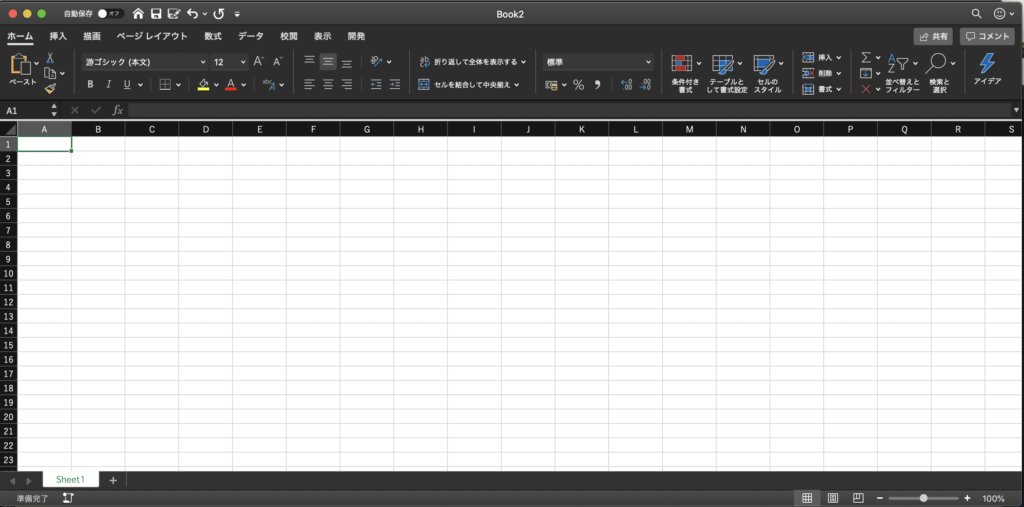
他社から互換ソフトも発売されてますが、MS純正であるからサポートを受けられることがポイントです。
Macでマクロ(VBA)を作成できる
2つ目のメリットはマクロを作成することができることです。
Mac環境でExcelマクロが作成できるようになることはこの上ないメリットです
互換ソフトでは100%再現できいなことがあるため、マクロの作成をするのであればExcel for Macを買う以外の選択肢はありません。
他ソフトでは実現できないことが実現できるようになるため、メリットの一つに入れました。
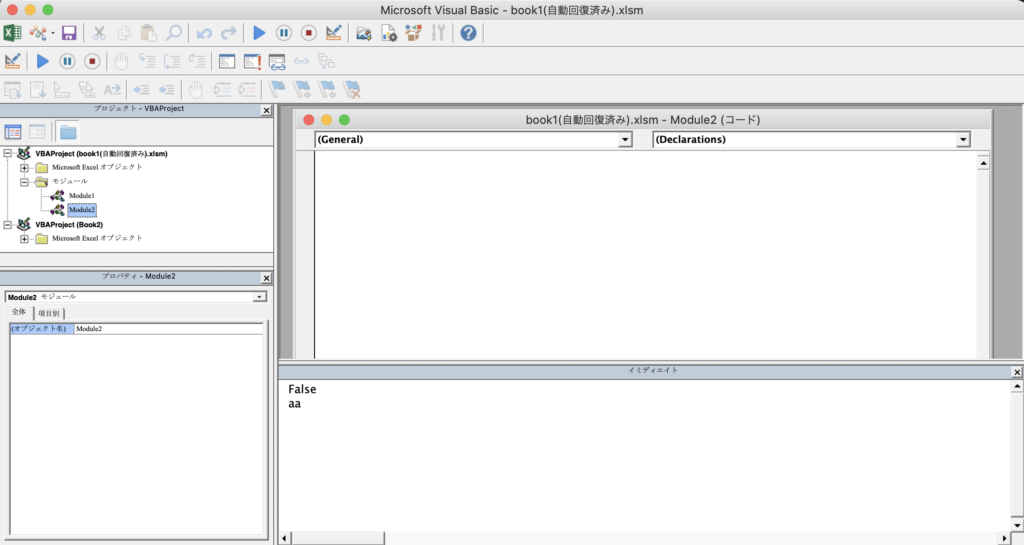
Macでマクロを作成する時は注意点があるためデメリットでまとめます。
Excel for Mac のデメリット
ショートカットキーが使えない
Windows版のExcelで使用してるショートカットキーが使用できないことが多々あります。
ショートカットキーが使えないことをデメリットの1つ目にあげました。
わかりやすいように使えないショートカットキーの例を3つ例であげます。
例1:ウィンドウ枠の固定
windows版でのショートカットの方法です。
Mac版の場合
「Alt」で始まるショートカットは全て使用できなくなっているようです。
やり方がわかる人がいればコメントください。
例2:列の削除
windows版でのショートカットの方法です。
Mac版の場合
列を右クリックした時の見え方が変更されているようです。
「D」を押すことができません。
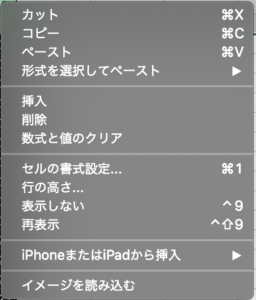
例2:シートの名前の変更
windows版でのショートカットの方法です。
Mac版の場合
シートを右クリックした時の見え方が変更されているようです。
「R」を押すことができません。
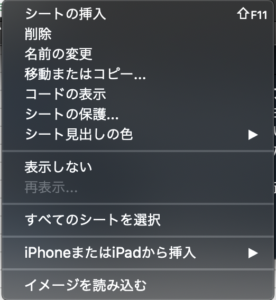
マクロ(VBA)の作成エディタ(VBE)が使いづらい
デメリットの2つ目です。
マクロを作成する時の話ですが、VBEが使いづらいと感じました。
例として2つあげます。
- 動きがもっさりしてる(遅い)
- 文字入力のカーソルがずれる
動きがもっさりしていることに関しては主観なので諦めめます。
文字入力のカーソルがズレてしまうことについては重大な問題です。
文字のズレ方を動画で貼り付けておきます。
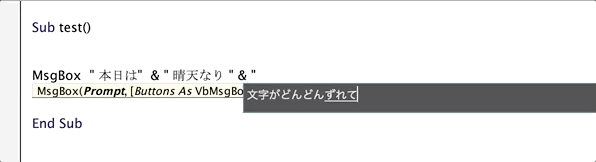
日本語入力をしている場合文字が少しずつズレていくようです。
早急に対応して欲しいと思ってます。。
まとめ
いかがだったでしょうか。
Excel for Macの2ヶ月使用レポートとしてメリット・デメリットをまとめました!
デメリットもいくつかありましたが「Excel」をMacで使用できることが最大のメリットかと思います。
本記事を参考にしExcel for Macの購入を検討していただければ幸いです。
ではでは





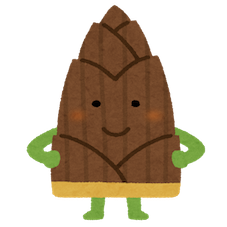
ディスカッション
コメント一覧
まだ、コメントがありません